指定したアプリの通知のみ、Apple Watchで表示する方法
iPhoneに送られてくる通知を全てApple Watchで表示しているのは本末転倒。見落としたくない、本当にその場で確認するべき通知を精査するからこそ、Apple Watchを身につける意味がある。
本記事では指定したアプリの通知のみ、Apple Watchで表示する方法を紹介する!
iPhoneのApple Watchアプリの「通知」から選択
Apple WatchとiPhoneをペアリングすると、デフォルトで全てのアプリの通知が表示されるように設定されている。面倒ではあるが、送る通知と送らない通知を全て手作業で変更する必要がある。
まずはiPhoneでApple Watchアプリを開き、「通知」をタップ。

中にApple Watchで通知を受信できるアプリが一覧で表示されているので表示したいもののみを有効化する。「通知インジケータ」と「通知のプライバシー」の下には純正アプリが揃っている。これらはiPhoneの設定を反映するか、Apple Watch独自の設定にするかを決めることができる。

その下にスクロールすると通知を受信することができるサードパーティ製アプリが並んでいる。全てを有効化するとiPhoneと変わらないだけではなく、Apple Watchの貴重な電池を消耗する原因となるので、本当に見落としたくない通知のみ有効化するべし!

もっと読む
2016.09.23
2015.05.01
2015.04.27
2015.04.24
2015.04.24
2015.04.24
2015.04.24
2015.04.24
関連キーワード
「Apple Watchの使い方・設定」新着記事
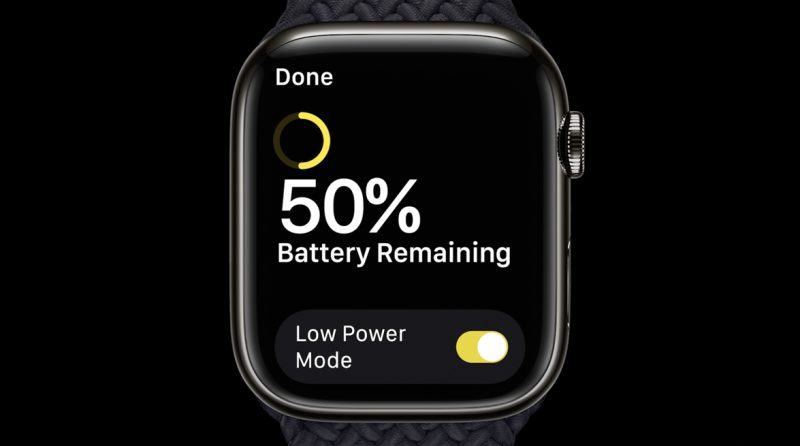
Apple Watchの低電力モードを有効化する方法、利用できなくなる機能
2022.09.14

Apple Watchのバックアップを取る方法
2021.09.23

Apple Watchのある生活:身につけていて便利だと思う活用方法9選
2021.08.14

Apple Watchを使ってiPhoneを探す方法(音を鳴らす、LEDフラッシュを点灯させる)
2021.07.10

Apple Watch心電図アプリの使い方:初期設定と計測方法
2021.01.27
昔使っていたApple Watchは睡眠管理用として使おう
2020.07.05

Apple Watchの電池持ちを1分でも長くするための設定まとめ
2019.10.08

Apple WatchでSiriの音量を上げる・下げる方法
2019.08.30
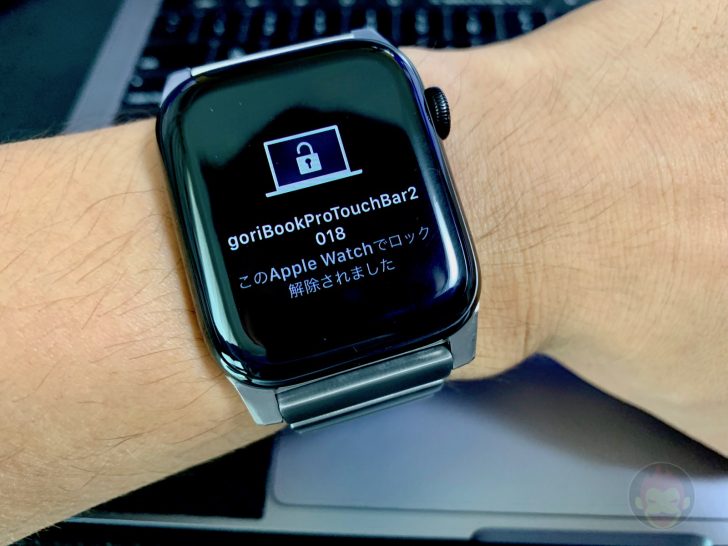
iPhoneを初期化または買い替えた後、Apple Watchでロック解除が無効化されている時の対処法
2019.07.25

Apple WatchでUV指数・気象状況・天気のコンプリケーションが突然表示されなくなった時の対処法
2019.07.20
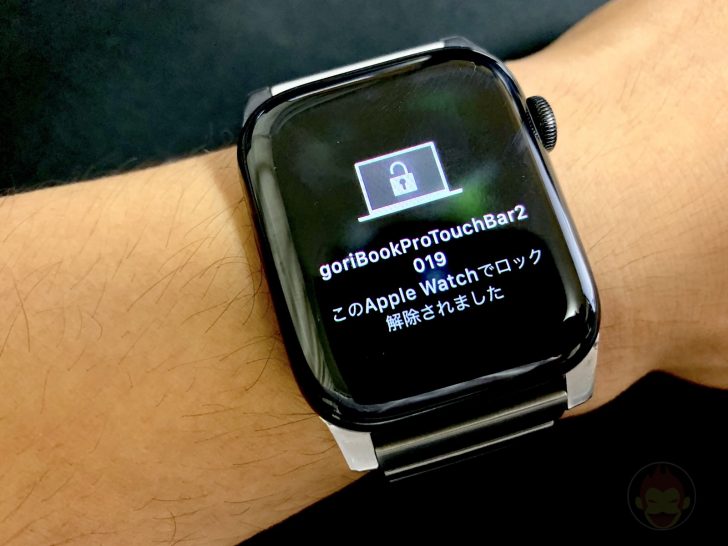
Apple Watchのログインを有効化しようとすると「MacはiCloudにサインインしていなければなりません」と表示される時の対処法
2019.06.27

Apple Watchの「シアターモード」、寝かしつけの時に便利
2019.03.18

Apple Watchがあると便利なシーン4選:財布も鍵も手首で完結【PR】
2018.10.24
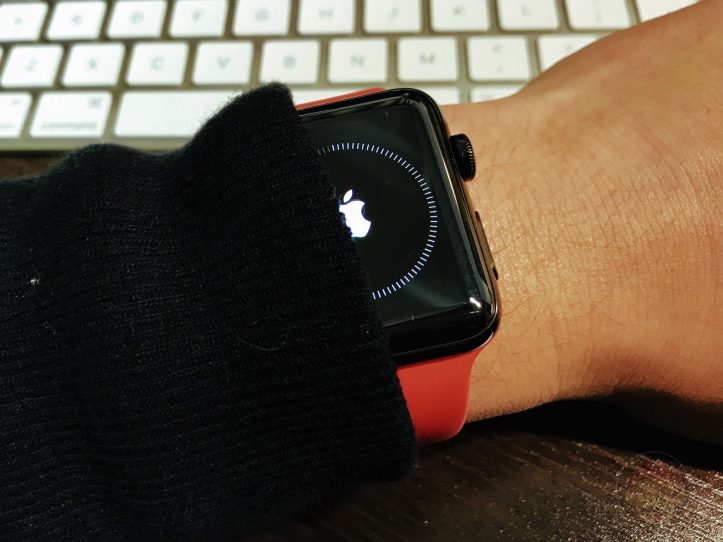
Apple Watchが突然再起動を繰り返す時の対処法
2018.02.08

Apple Watchで、iPhoneで再生中の音楽操作画面を非表示にする方法
2018.01.31

Apple Watchに関するレビュー記事総まとめ
2016.07.05

「ウーブンナイロン」バンドのお手入れ方法、レザーバンドと同じ
2016.04.05

Apple WatchのUDIDをMacで調べる方法
2015.07.28

iPhone不要!Wi-Fiに接続したApple Watchで利用できる機能まとめ
2015.05.17

Apple WatchがiPhoneとペアリング解除されていても利用できる機能6選
2015.05.16


豚さん>確かに来ない!!!!!!なんででしょう……(;^ω^)
Movesの通知受けられるんですか?
俺のはMovesの項目すら出てこないんですが。どうしてだろ。
サイドバーについてくる広告ってAdsenseの規約で禁止されてたような気が…